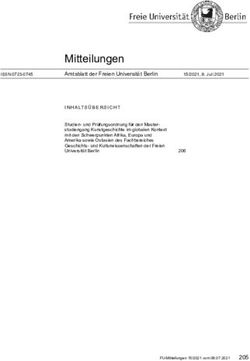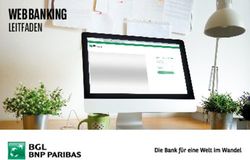E-banking - Endkundensicht - Dokumentation
←
→
Transkription von Seiteninhalten
Wenn Ihr Browser die Seite nicht korrekt rendert, bitte, lesen Sie den Inhalt der Seite unten
Inhaltsverzeichnis
1. e-banking Login Seite 5
2. Vermögen Seite 6-15
1. Vermögensübersicht 6
2. Portfolioübersicht – Liste aller Positionen 8
3. Positionsdetails 8
4. Informationen zu einem Valor 9
5. Kontoauszug mit Buchungsdetails 10
6. Vermögensanalyse 11
7. Vermögensgrafik mit Auswertungsoptionen 12
8. Performance 13
9. Fälligkeitsanalyse / Fälligkeitsliste 14
10. Transaktionsjournal 15
3. Header / Mitteilungen Seite 16-23
1. Header 17
2. Mitteilungsübersicht 18
3. Mitteilungen senden 19
4. Verfügbarkeit von Mitteilungen 20
4. Sicherheitseinstellungen Seite 25-27
1. Benachrichtigungen 25
2. Passwort ändern 26
3. Session Timeout ändern 27
5. Einstellungen Seite 29-30
1. Kundendaten 29
2. Grundeinstellungen 30
21. e-banking Login
• Die Referenzierung auf die
Anmeldemaske erfolgt per Link von
der Webseite der bank zweiplus ag.
• Mit Klick auf den Button
«Sicherheit» werden wichtige
Hinweise aufgezeigt, mit denen Sie
Ihren PC besser schützen ().
• Unter Dokumentation finden Sie
nützliche Hilfestellungen zum
e-banking ().
• Die Autorisierung erfolgt über
Benutzeridentifikation, Passwort
und «Mobile-Login».
• «Mobile-Login», da ein SMS auf Ihr
mobile phone geschickt wird.
42.1 Vermögensübersicht
• In der Textbox werden
alle Optionen des Menüs
«Vermögen» kurz
erklärt.
• Alle Vermögenswerte
Ihrer Portfolios sind in
der Vermögensübersicht
zusammengefasst.
Vermögensübersicht – Auflistung aller Portfolios der Kundenbeziehung
Portfolioübersicht – Auflistung aller Positionen des jeweiligen Portfolios
Kontoauszug – Liste mit den ausgeführten Buchungen eines Konto
Vermögensanalyse - Analyse aller Vermögenswerte
Vermögensgrafik – Grafische Übersicht der Vermögensallokation
Performance – Year-to-Date Bewertung der Vermögensentwicklung
Fälligkeitsanalyse - In Zukunft fällige Kontrakte (Obligationen/Gelder)
Fälligkeitsliste - Auflistung aller fälligen Kontrakte eines Jahres
Transaktionsjournal – Details von Positionsbewegungen
62.2 Portfolioübersicht – Liste aller Positionen
Hier finden sie die Aufteilung aller
Positionen eines Portfolios (Konten,
Kontrakte und Assets – per Default nach
Anlageklasse sortiert):
• Auswahl eines Portfolios, falls mehrere
vorhanden sind().
• Total je Anlageklasse in
Kundenwährung und %
zum Portfoliowert ().
• Alternativ kann auch nach Währung
❺
sortiert werden ().
• Aufruf der Details zu der
entsprechenden Position im Portfolio
durch einen Klick auf der rot
angezeigten Position (); siehe 2.3.
• Aufruf der Charts und allgemeinen Infos
zum Valoren sowie Kauf und
Verkauf der Positionen möglich (❺);
siehe 2.4.
72.3 Positionsdetails
• Nach Aufruf des Positionsdetails
gemäss 2.2 sehen Sie
kundenspezifische Informationen
bzw. Daten zu der jeweiligen
Position.
• Mit einem Klick auf den Button
«Transaktionen» werden Sie zum
Transaktionsjournal
weitergeleitet. Es werden die
erfassten Transaktionen der
Position angezeigt.
82.4 Informationen zu einem Valor
Sie können allgemeine Informationen
zum Valoren gemäss 2.2. aufrufen.
Diese Daten sind valorenspezifisch.
In der oberen Leiste sehen Sie die
Reiter (), mit denen weitere Details
aufgerufen werden können.
92.5 Kontoauszug mit Buchungsdetails
Im Menüpunkt «Kontoauszug»
werden die Buchungen eines
Kontos/Depots angezeigt:
• Im Dropdown-Menü «Konto Nr.»
werden alle Konti angezeigt ().
• Sie können den gewünschten
Zeitraum oder die Anzahl der
Buchungen bestimmen ().
• Mit «Details anzeigen» können Sie
den Kontoauszug um Details zu
einzelnen Buchungen erweitern
().
• Zusätzlich können Sie einzelne
Buchungsdetails mit einem Klick
auf die rot angezeigte Buchung
aufrufen und verifizieren ().
102.6 Vermögensanalyse
• Durch die Vermögensanalyse kann
Ihnen konsolidiert über all Ihre
Portfolios das Vermögen nach
Wertschriftentyp und Risikowährung
angezeigt werden ().
• Wenn Sie explizit für eines Ihrer
Portfolios das Vermögen anzeigen
möchten, können Sie dieses durch die
Checkboxen selektieren (). Ihnen
steht die «Vermögensanalyse» durch
den Button «Druckversion» als PDF-
File zur Verfügung ().
112.7 Vermögensgrafik mit Auswertungsoptionen
• Die Vermögensgrafik stellt die
Auswertung eines Portfolios dar.
Diese ermöglicht Ihnen die
Gruppierung nach Wertschriften
bzw. Währungen. Weiter können
Sie jede einzelne Anlageklasse, die
Positionen enthält aufrufen und
analysieren (siehe offenes
Dropdown-Menü).
• Der Aufruf einer einzelnen
Anlageklasse kann auch durch
Anklicken einzelner Fragmente der
Grafik erfolgen (siehe ).
• Die jeweilige Auswertung kann als
«PDF-file» ausgedruckt oder
gespeichert werden ().
122.8 Performance
• Die Vermögensentwicklung jedes Portfolios
auf der Basis Year-To-Date zeigt die
Zusammenfassung von Geldfluss und Ertrag
für das aktuell laufende Jahr. Es wird der
gesamte aufgelaufene Gewinn/Verlust
berechnet und dargestellt.
• Die historische Betrachtung auf Jahresbasis
seit Portfolioeröffnung wird fortlaufend in
dieser Liste dargestellt.
Performance als
Druckversion (.pdf)
132.9 Fälligkeitsanalyse / Fälligkeitsliste
• Die «Fälligkeitsanalyse» bietet Ihnen
eine wertvolle Unterstützung in der
Vermögensplanung. Hier werden die
Fälligkeiten von Obligationen und
Zinsgeschäften (Festgeld und
Treuhand) aufgeführt. Aufgrund der
ausstehenden Fälligkeiten können
Sie frühzeitig neue Engagements
planen. Mit einem Klick auf den rot
angezeigten Betrag gelangen Sie zur
«Fälligkeitsliste».
• In der «Fälligkeitsliste» sind die
einzelnen Geschäfte aufgelistet, die
im angegebenen Zeitraum
auslaufen.
142.10 Transaktionsjournal
• Im Transaktionsjournal werden
Ihnen zum jeweils selektierten
Depot alle Transaktionen
angezeigt ().
• Den Zeitraum des
Transaktionsjournals können
Sie bestimmen durch die
Eingabe des Anfangs- und
Enddatums ().
152. Header/Mitteilungen
2.1 Header
Wenn Sie sich im e-banking einloggen, sehen sie oberhalb dem roten Balken (rechts von dem bzp-
Logo) einen so genannten «Header». Dieser zeigt Ihnen z.B., dass Sie im Menü Mitteilungen zwei
zugeschickte Bankbelege haben, die noch nicht bearbeitet wurden. Im Header werden «Bankbelege»,
«Mitteilungen» und «abgewiesene Aufträge» aufgeführt. Mit einem Klick auf die «Bankbelege» und
«Mitteilungen», werden Sie zum Menüpunkt «Mitteilungen» weitergeleitet und erhalten dort die
dazugehörenden Details:
Bitte beachten Sie: Beim Einloggen ins e-banking darauf achten, ob im Header
neue Meldungen angezeigt werden.
172.2 Mitteilungsübersicht
• Auf dem gesicherten Kanal des
e-bankings können Kunde und Bank
durch den Menüpunkt «Mitteilungen»
schriftlich miteinander
kommunizieren.
• Im Header, sehen Sie, ob Sie neue
Mitteilungen erhalten haben. Die
Punkte «Mitteilungen» und
«Bankbelege» im Header verlinken zu
der «Mitteilungsübersicht»
• Im Menüpunkt «Aktuelle Bank-
Mitteilungen» sind, allgemeine
Mitteilungen der bank zweiplus ag
abgelegt.
182.2 Mitteilungsübersicht
• Wenn Sie eine spezielle Nachricht
suchen, können Sie diese durch die
Suchfelder () exakt aufrufen.
• Im Feld «Ordner» (), können Sie
zwischen den einzelnen Mitteilungs-
ordnern switchen.
• Im Feld «Typ» () können Sie die
gewünschten Belege, in die Sie einsehen
möchten auswählen, z.B. Selektion
«Anlage/Wertschriftenabrechnungen»
nur Nachrichten mit Belegen für
Börsenaufträge werden aufgezeigt.
• Zusätzlich können Sie im Dropdown-
Menü «Status» () selektieren, ob Sie in
alle, neue oder gelesene Nachrichten
einsehen möchten.
• Die Suchfelder können auch miteinander
kombiniert werden.
192.2 Mitteilungsübersicht
• Im Suchfeld Betreff können Sie nach
Worten als auch nach Nummern
suchen. Sie können beispielsweise
eine Kontonummer eintragen, die im
Betreff einer Nachricht angegeben ist.
202.2 Mitteilungsübersicht
• Im Register «Mitteilungsübersicht»,
gibt es die Möglichkeit Nachrichten ins
Archiv zu verschieben. Sie müssen die
gewünschten Nachrichten markieren.
Dabei wird der Button «Archivieren»
() aktiviert.
• Bei einer erfolgreichen Archivierung
erhalten Sie die Nachricht «Die
Mitteilungen/Bankbelege wurden in
das Archiv verschoben» (). Wenn Sie
die archivierten Nachrichten aufrufen
wollen müssen Sie im Dropdown-Menü
«Ordner» den Punkt Archiv auswählen.
Der Archivordner hat keinen Einfluss
auf die Aufbewahrungsfristen
• Sie können durch den Button
«Markierte Anlagen abholen»()
mehrere Mitteilungen in Form eines
zip-Files öffnen.
• Über den Button «Neue Nachricht
schreiben» gelangen Sie zu dem
Menüpunkt «Mitteilungen senden»,
welcher auf der folgenden Folie
aufgezeigt wird.
212.3 Mitteilungen senden
• Sie können über den Punkt
«Mitteilungen senden»() eine
Nachricht erfassen und
übermitteln.
• Die Anzahl der Zeichen bei der
Erfassung von Mitteilungen ist auf
600 Zeichen beschränkt. Wenn
Ihnen die 600 Zeichen nicht
ausreichen, können Sie die
Einschränkung umgehen, indem
Sie Ihre Nachricht in Form einer
Datei durch «Browse...» und den
Button «Beilage hinzufügen»
anhängen ().
222.4 Verfügbarkeit von Mitteilungen
Es gelten folgende Bedingungen bzgl. der Verfügbarkeit von Nachrichten/Dokumente:
nach dem Löschen von Miiteilungen/Dokumente, sind diese noch 30 Tage verfügbar
auf gelesene Dokumente kann man 400 Tage zurückgreifen
gelesene Mitteilungen sind ebenso 400 Tage verfügbar
nicht gelesene Mitteilungen/Dokumente sind 730 Tage verfügbar
NAME VALUE
Gelöschte Bankdokumente 30
Gelöschte Nachrichten 30
Gelesene Dokumente 400
Gelesene Mitteilungen 400
Ungelesene Dokumente 730
Ungelesene Mitteilungen 730
233. Sicherheitseinstellungen
3.1 Benachrichtigungen
• Benachrichtigungen können Sie zur
Meldungsdefinition nutzen. Das
heisst, dass auf Grund eines
Ereignisses (z.B. Kontoabbuchung/-
gutschrift) ein Mail oder eine SMS
verschickt wird.
• Das e-banking System bietet Ihnen
sehr weitreichende Möglichkeiten für
die Definition der Fälle in welchen
eine Nachricht verschickt werden
soll.
Diese Möglichkeiten können nur pro
Konto/Depot einzeln erfasst werden.
• Die Benachrichtigungen sind
geeignet für evtl. «erwartete
Ereignisse» oder für die
Kundensicherheit.
253.2 Passwort ändern
• Unter dem Menüpunkt «Passwort
ändern» können Sie jederzeit Ihr
Passwort für Ihr e-banking Account
ändern.
• Allgemein gilt, dass das Passwort
mindestens 8-16 Zeichen lang, ein
Gross- und Kleinbuchstabe sowie eine
Zahl oder ein Sonderzeichen enthalten
muss.
263.4 Session Timeout ändern
• Unter Menüpunkt «Session Timeout
ändern» haben Sie die Möglichkeit zu
bestimmen wie viele Minuten das
e-banking aktiv sein soll, ohne dass
Sie damit gearbeitet haben.
• Das heisst je nach Wahl werden Sie
beim e-banking in 10, 30 oder 45
Minuten abgemeldet, wenn Sie im
e-banking nicht aktiv sind.
274. Einstellungen
4.1 Kundendaten
• An dieser Stelle können allgemeine
Definitionen betreffend dem
e-banking vorgenommen werden.
• Bei den Kundendaten () können
Sie Formulare aufrufen, mit denen
eine Adressänderung bzw. die
Änderung der Mobiltelefonnummer
in Auftrag gegeben werden kann.
• Ausserdem können Sie die Änderung
vornehmen, dass für den jeweiligen
Kundenstamm alle Dokumente als
«PDF-File» im e-banking unter dem
Register «Mitteilungen» zur
Verfügung stehen. Dafür ist ein Text
im System voreingestellt, welcher
von Ihnen auch bearbeitet werden
kann ().
294.2 Grundeinstellungen
• In dieser Abbildung ist das
Register «Grundeinstellungen»
dargestellt. Mit dieser Option
können Sie generelle
Einstellungen zum e-banking
vornehmen.
• Hier können Sie z.B. festlegen,
dass die Einstiegsseite die
Portfolioübersicht () ist.
30Sie können auch lesen